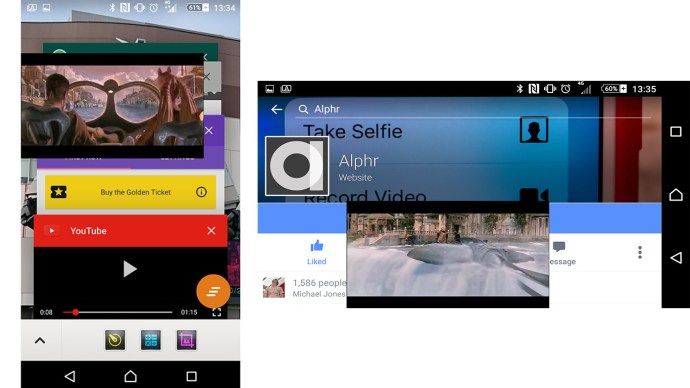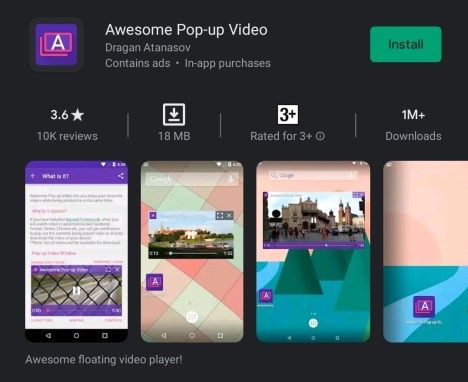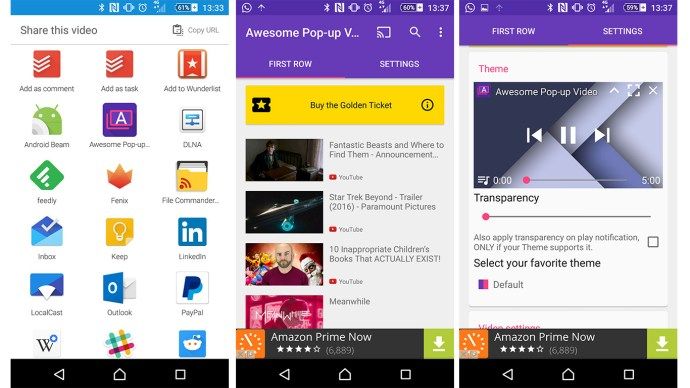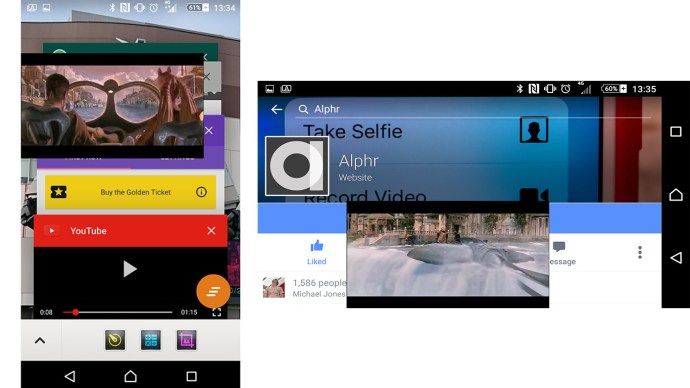Ver relacionados Las 70 mejores aplicaciones de Android en 2020: obtén lo mejor de tu teléfono Consejos y trucos de Chromecast: 8 formas de aprovechar al máximo la llave de transmisión de Google 9 aplicaciones de YouTube para potenciar su visualización de videos
YouTube Red, el servicio de suscripción paga de YouTube, le permite ver videos en segundo plano en un teléfono Android sin que se pausen automáticamente. Sin embargo, el servicio aún no está disponible en el Reino Unido y cuesta dinero ($ 9,99 por mes). Si está buscando una solución gratuita que le permita realizar múltiples tareas con videos, aquí le mostramos cómo puede hacerlo.

- Descarga esta aplicación.
La aplicación que deberá buscar en la tienda de Google Play se llama Video emergente impresionante . Es gratis, aunque hay una versión de pago opcional para reproducir videos sin publicidad. La versión gratuita debería cubrir la mayor parte de sus necesidades de fondo de YouTubing, aunque si mira algo más de cinco minutos, se cansará.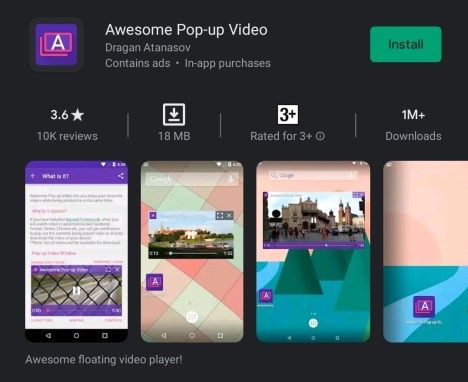
- Busque un video a través de la aplicación.
Una vez que la aplicación esté instalada en su teléfono Android, tendrá varias opciones para ver videos. La aplicación en sí incluye clips a los que puede acceder de inmediato. Si hay un video específico que desea ver, puede buscarlo en la aplicación a través del ícono de la lupa. También puede ver un video yendo a Youtube, seleccionando la pestaña Compartir y eligiendo el ícono de la aplicación.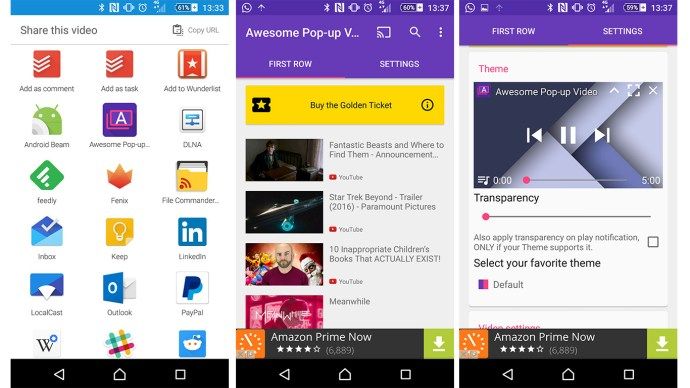
- Sigue con tu vida.
Una vez que haya seleccionado el video, se reproducirá en un pequeño cuadro emergente en su pantalla. Permanecerá allí mientras haces lo que sea necesario. Puede arrastrarlo y soltarlo en diferentes partes de su pantalla si se interpone en su camino. Es molesto que si decides apagar la pantalla, tu teléfono se detendrá. Eso significa que, desafortunadamente, no puede escuchar un video musical sin mantener la pantalla encendida. Aún así, es una forma útil de escuchar música a través de Youtube o Vimeo mientras se desplaza por Twitter o revisa sus correos electrónicos.